Cómo dividir un video en varias partes con Shotcut y exportar todos los clips juntos en archivos separados después de agregarlos a la lista de reproducción
En el artículo anterior vimos cómo
dividir y fusionar vídeos
con
corte de tiro. Supuse que cuando se trataba de dividir un video y exportar los clips resultantes, podría haber algunos sistemas más rápidos.
De hecho, encontré uno que, además de muy sencillo, probablemente sea el más rápido para exportar los clips resultantes de dividir el vídeo. De hecho, los clips pueden ser
exportado todo junto sin tener que repetir el procedimiento cada vez, con un considerable ahorro de tiempo. También en el procedimiento de exportación mostraremos de pasada cómo agregar clips a la ventana.
lista de reproducciónuna inserción que podría ser un presagio de otros usos y en cualquier caso particularmente interesante e instructiva desde un punto de vista heurístico.
yo recuerdo esto
corte de tiro
es un programa gratuito que se puede instalar en Windows, Mac y Linuxque se actualiza frecuentemente, que también tiene una versión italiana y que cuenta con herramientas más intuitivas que otros editores de vídeo.
quien aun no tenia
corte de tiro
en su computadora, puede abrir su página de inicio recién vinculada e ir a
Haga clic para descargar. Luego haga clic en la cruz para cerrar el banner publicitario y un usuario microsoft con
SOLO para 64 bits Continuará
instalador de ventanas en uno de los dos sitios espejo
Fosshub Y GitHubGenericName. Se descargará un archivo
.exe para hacer doble clic. Los que tienen un
computadora para 32 bits tendrás que hacer clic en el enlace
versiones anteriores e instale la versión anterior. En la página que se abre, tendrás que desplazarte hacia abajo hasta llegar a la versión.
19.12.31 cual es el ultimo que soporta SOLO para 32 bits. Entonces continuarás Activo para poder descargar el archivo
shotcut-win32-191231.exe.
Después de hacer doble clic en el .exe tu sigues el
caja de diálogo para completar la instalación del programa.
publicado en mi
canal de Youtube
un tutorial en el que muestro cómo dividir un vídeo en clips y cómo exportarlos.
el se deja ir corte de tiro luego arrastras el video a la ventana lista de reproducción arriba a la izquierda.
Posteriormente, siempre arrastrando y soltando el cursor, se añade al
Linea del tiempo donde se creará una pista.
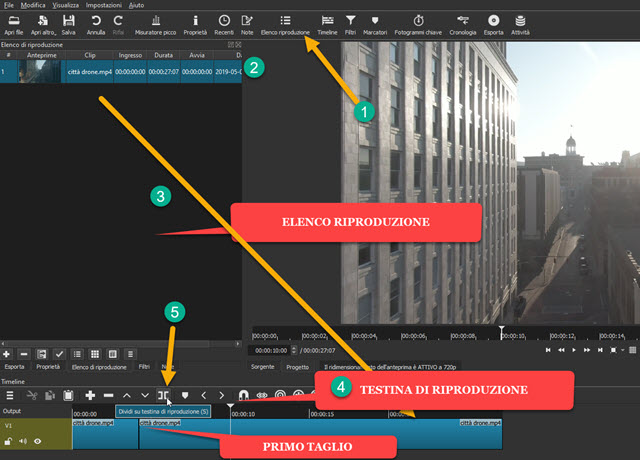
tu mueves el cabezal de reproducción
(Indicador de reproducción) en el punto donde realiza la
primer corte luego haga clic en el botón
dividir en el cabezal de reproducción o alternativamente, escribe S. en el teclado.
Entonces Cabeza en el punto donde realizas la
segundo corte y así sucesivamente hasta
dividir vídeo en varios clips.
El siguiente paso consistirá en añadir los clips obtenidos con los cortes a lista de reproducción.

Sí seleccionar uno un solo clip con un clic. Tomará un color más oscuro que los demás. vas al boton
Copia de, con el ícono clásico colocado encima del
Linea del tiempo. En la ventana lista de reproducción Haga clic en el botón Más colocado en la esquina inferior izquierda. El clip que se copió se agregará al lista de reproducción.
El procedimiento se repite para los demás clips en los que se dividió el vídeo. Haga clic derecho en el video inicial.
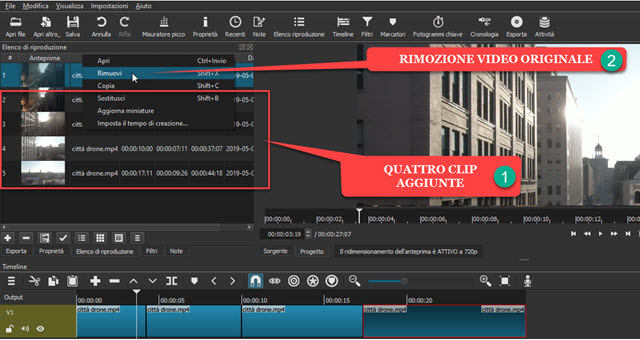
En el menú contextual que aparece en
lista de reproducción Tu escoges Para eliminar para eliminarlo de la lista.
Luego permanecerán en la ventana. solo los clips Se obtiene dividiendo el vídeo en partes. clickea en Exportar.
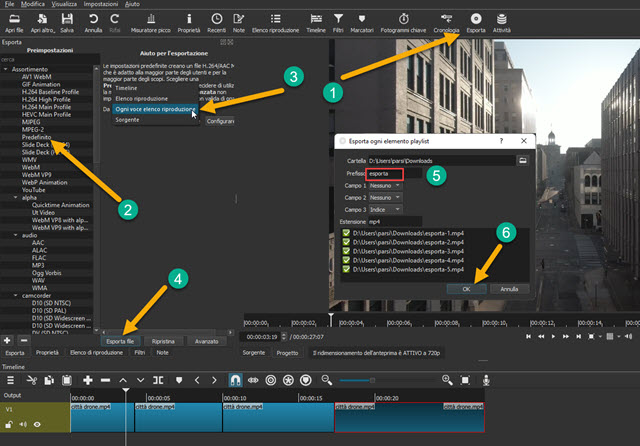
Adentro Presets -> Surtido usted sale
Plantilla
para guardar clips en MP4.
por defecto en Desde es seleccionado Linea del tiempo. En este caso, haga clic en la flecha en el menú y elija
Cada entrada de la lista de reproducción. Por este motivo el video inicial fue eliminado y ahora en adelante. lista de reproducción Sólo están los clips donde se dividió. clickea en
exportar archivo que, sin embargo, no se abre
Explorador de archivos de Windows.
De hecho, nos desplegará una ventana en la que seleccionar el
carpeta de salida de clips y dónde ingresar
prefijo nombres. Por defecto se muestra
exportaciones
para guardar clips con nombres exportar-1,
exportar-2,
etc… Subimos DE ACUERDO.
El proceso de codificación de video comenzará y se mostrará en la ventana.
Actividades esquina superior derecha. Se codificará un video a la vez sin interrupción y el usuario esperará hasta el final y luego verá los clips exportados.
